Ja, ja tu filmē ar vairākiem kamerām, tu noteikti esi piedzīvojis, cik laikietilpīgi ir atrast atbilstošo materiālu saviem montāžas darbiem. Ar automātiskās sinhronizācijas funkciju vairāku kameras leņķu sinhronizēšanā Premiere Pro CC 7.0 šis process kļūst krietni vienkāršāks. Šajā rokasgrāmatā es paskaidrošu soli pa solim, kā tu vari izmantot šo jauno funkciju, lai bez traucējumiem pārgrieztu starp dažādām uzņemtajām daļām un izsistu visu labāko no sava videomateriāla.
Visnozīmīgākās atziņas
- Premiere Pro CC 7.0 ļauj automātiski sinhronizēt vairākus kameru leņķus.
- Tu vari apvienot klipus vienā multikameras avota secībā un bez grūtībām pārslēgties starp tiem.
- Audio un laika kodu opcijas sniedz atbalstu sinhronizēšanai.
Rokasgrāmata pa soliem
Pirmkārt, tev vajadzētu sagatavot savus klipus, kurus tu esi uzņēmis no dažādiem kameru leņķiem, vienā mapē. Šis solis ir izšķirošs, lai saglabātu pārskatu un atvieglotu automātisko sinhronizāciju.
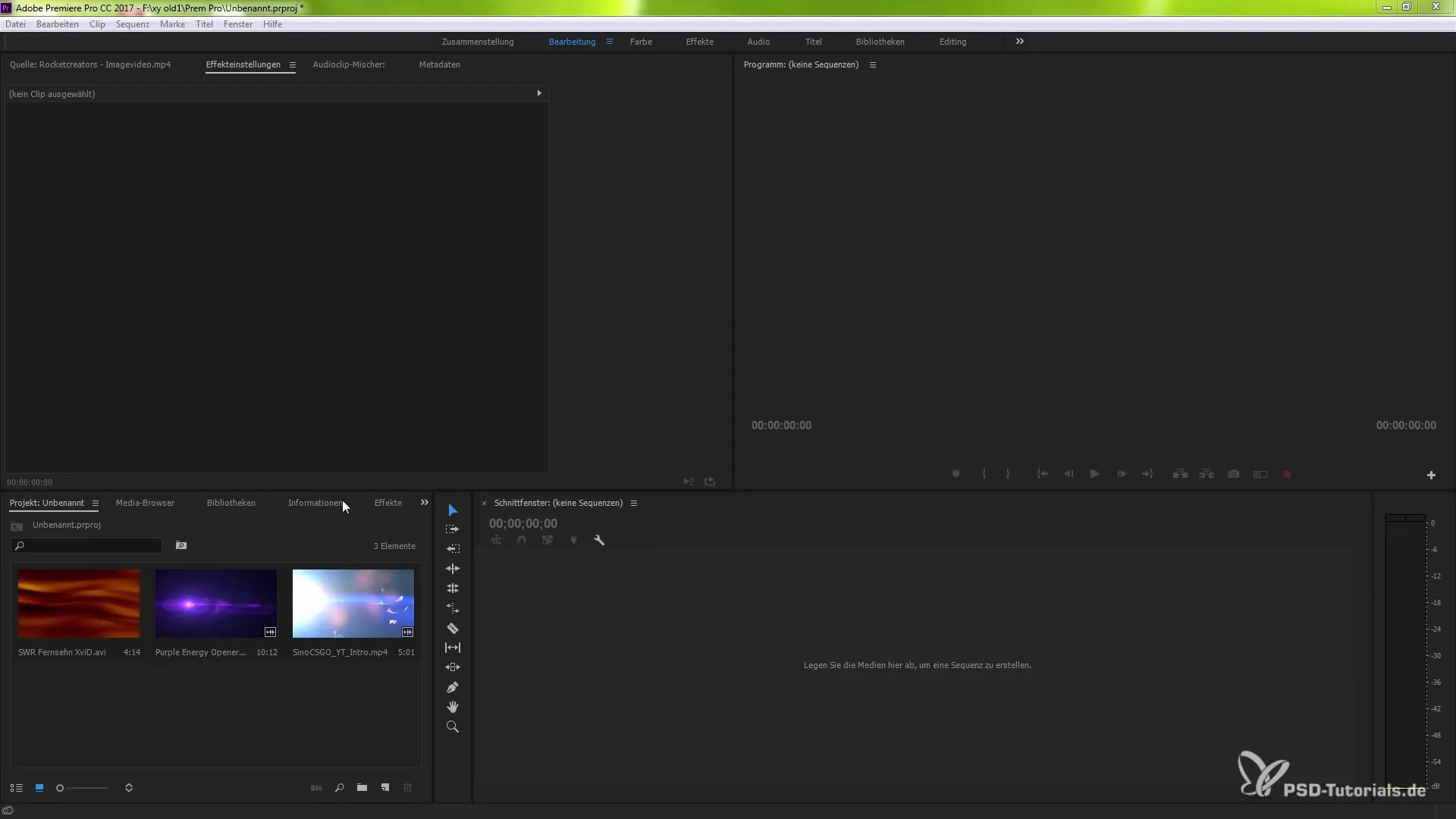
Jaunas mapes izveidošana
Lai organizētu klipus, izveido jaunu mapīti, kuru tu vari nosaukt par „Multicam”. To tu vari panākt, turot nospiestu Shift taustiņu un vienlaikus izvēloties klipus ar peles kreiso taustiņu. Pēc tam tu tos vienkārši pārvelc uz jaunizveidoto mapi.
Multikameras avota secības izveidošana
Kad klipi ir mapē, izvēlies visus klipus un ar peles labo taustiņu noklikšķini. Izvēlies opciju, lai izveidotu multikameras avota secību. Atvērsies jauns logs, kurā tu vari iestatīt sinhronizācijas opcijas.
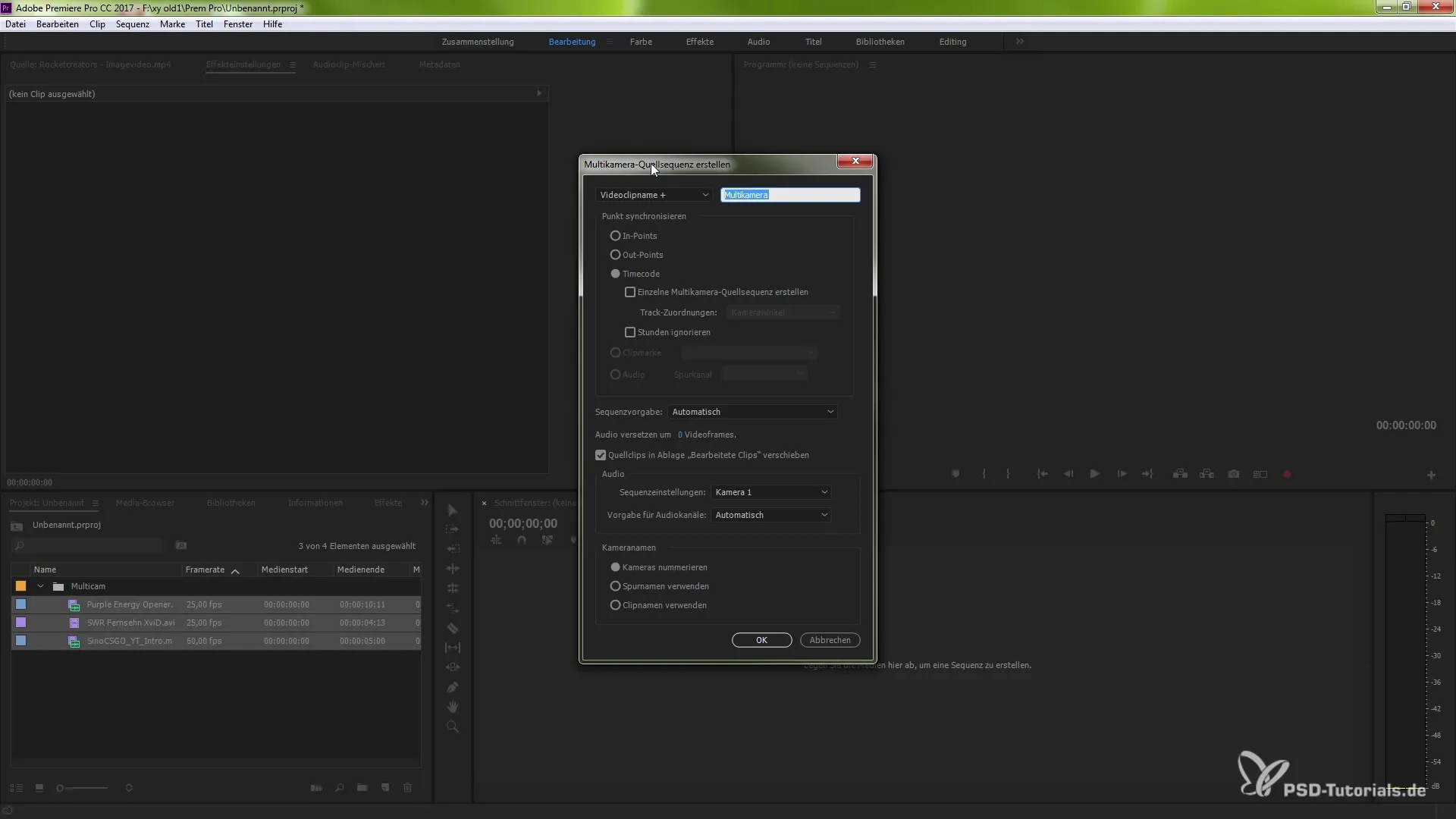
Klipu šķirošana un sinhronizēšana
Šajā logā tev ir dažādas šķirošanas iespējas. Tu vari, piemēram, šķirot pēc видеоклипами (videoklipiem) vai pēc audioklipiem. Lai sinhronizētu klipus, tev vajadzētu izvēlēties audio analīzes opcijas, lai Premiere Pro savienotu klipus, pamatojoties uz izteiksmīgajiem trokšņiem, piemēram, durvju atsitienu vai līdzīgiem.
Secību iestatījumi
Pēc tam, kad esi izvēlējies sinhronizācijas metodi, tu vari izvēlēties secību iestatījumus. Šeit tu nosaki, kādi iestatījumi tiks izmantoti multikameras avota secībā. Pārliecinies, ka izvēlies pareizo audio iestatījumu, lai viss darbotos gludi.
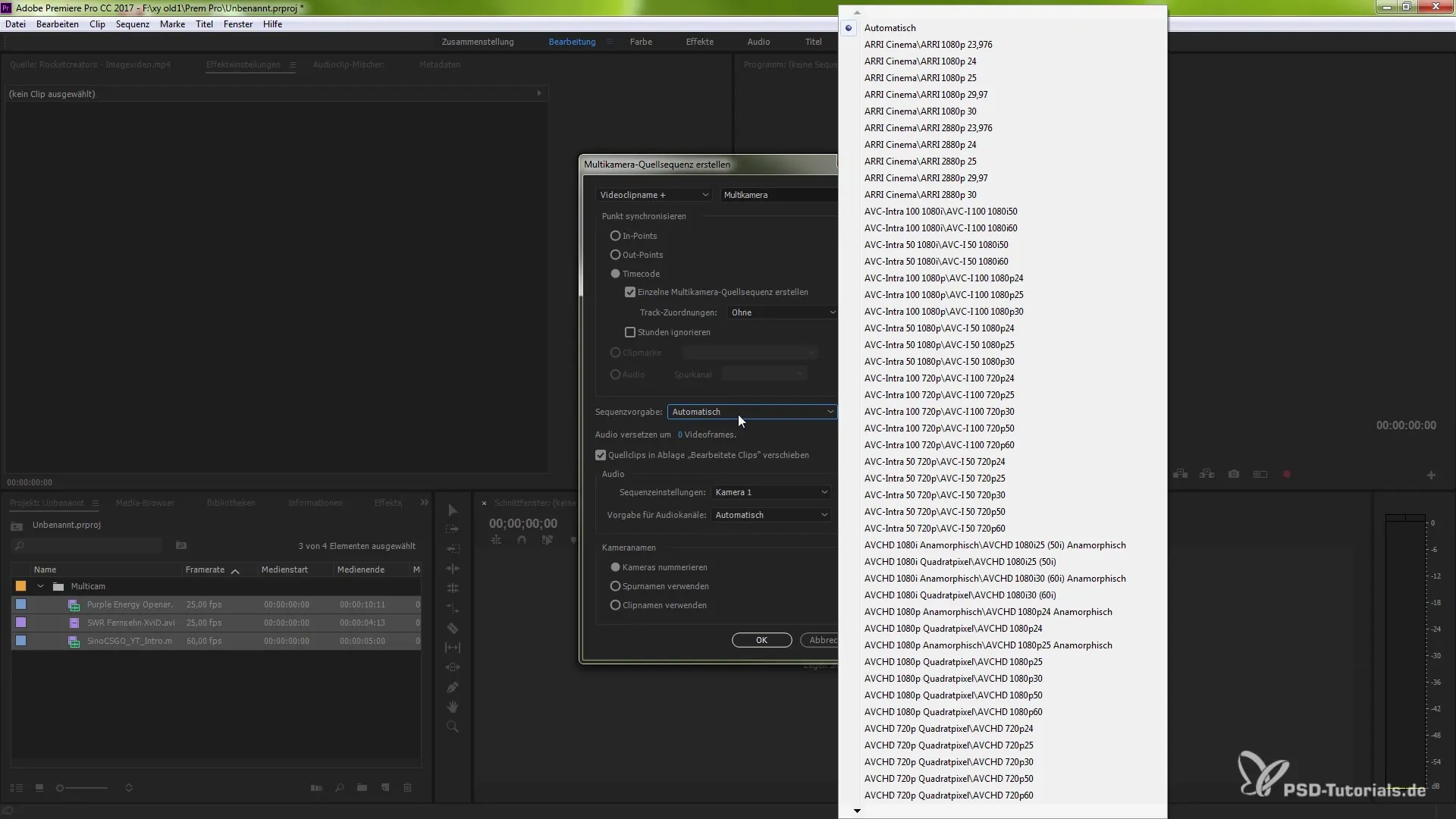
Multikam skatījuma aktivizēšana
Tagad dodies uz pogu redaktoriem un aktivizē multikameras skatījumu. Pārvelc elementus uz montāžas logu, lai tu varētu pārslēgties starp dažādām kameru uzņemtajām daļām montāžas laikā.
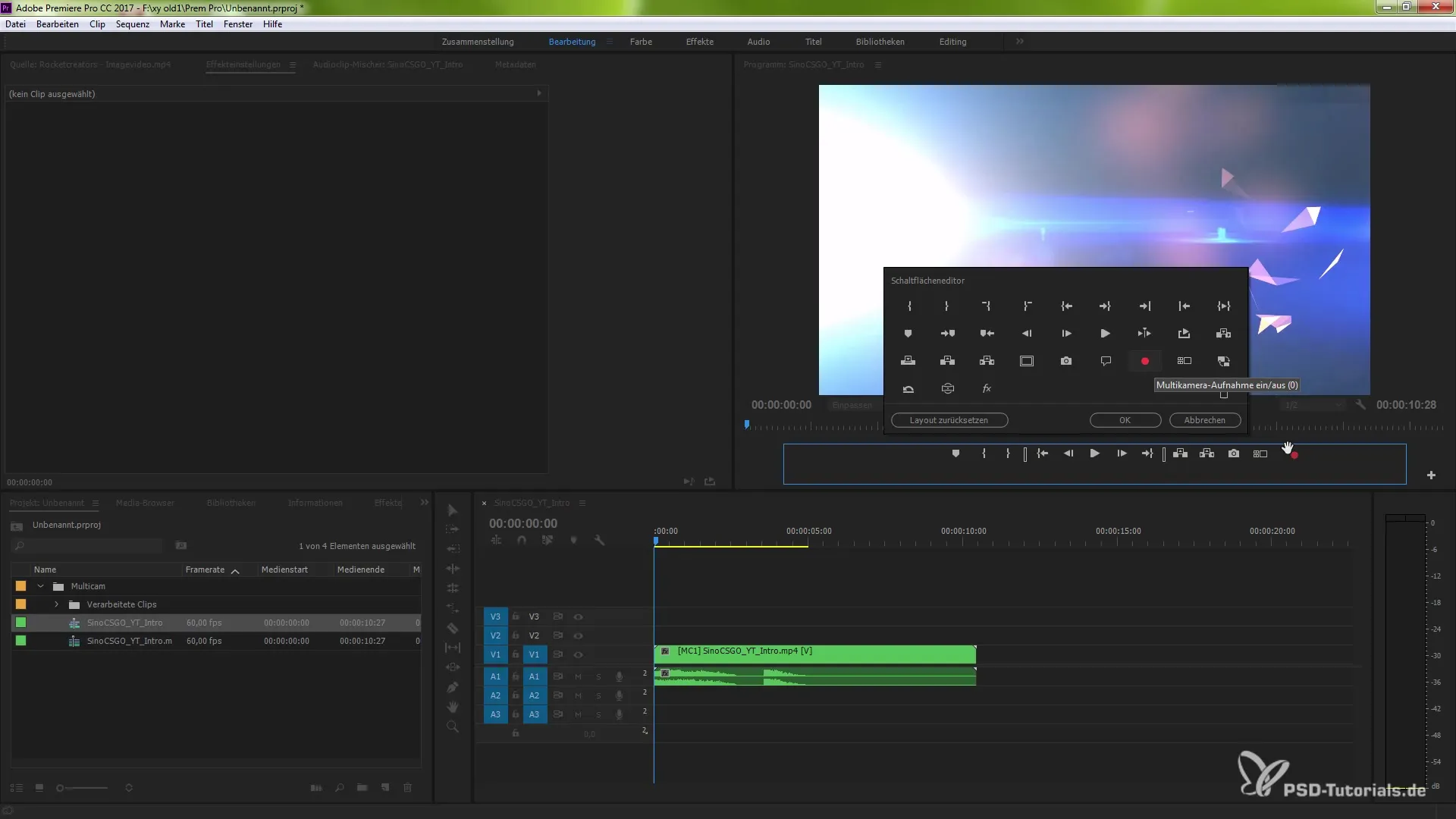
Klipu griešana un tiešā rediģēšana
Tagad tu vari aktivizēt multikameras skatījumu un montāžas laikā noteikt rediģēšanas punktus. Nostādi griešanas vietas tur, kur tas vislabāk der, neizmantojot tieši asmeni. Tas padara vieglu darboties ar dinamiskām griezumu izmaiņām reālajā laikā.
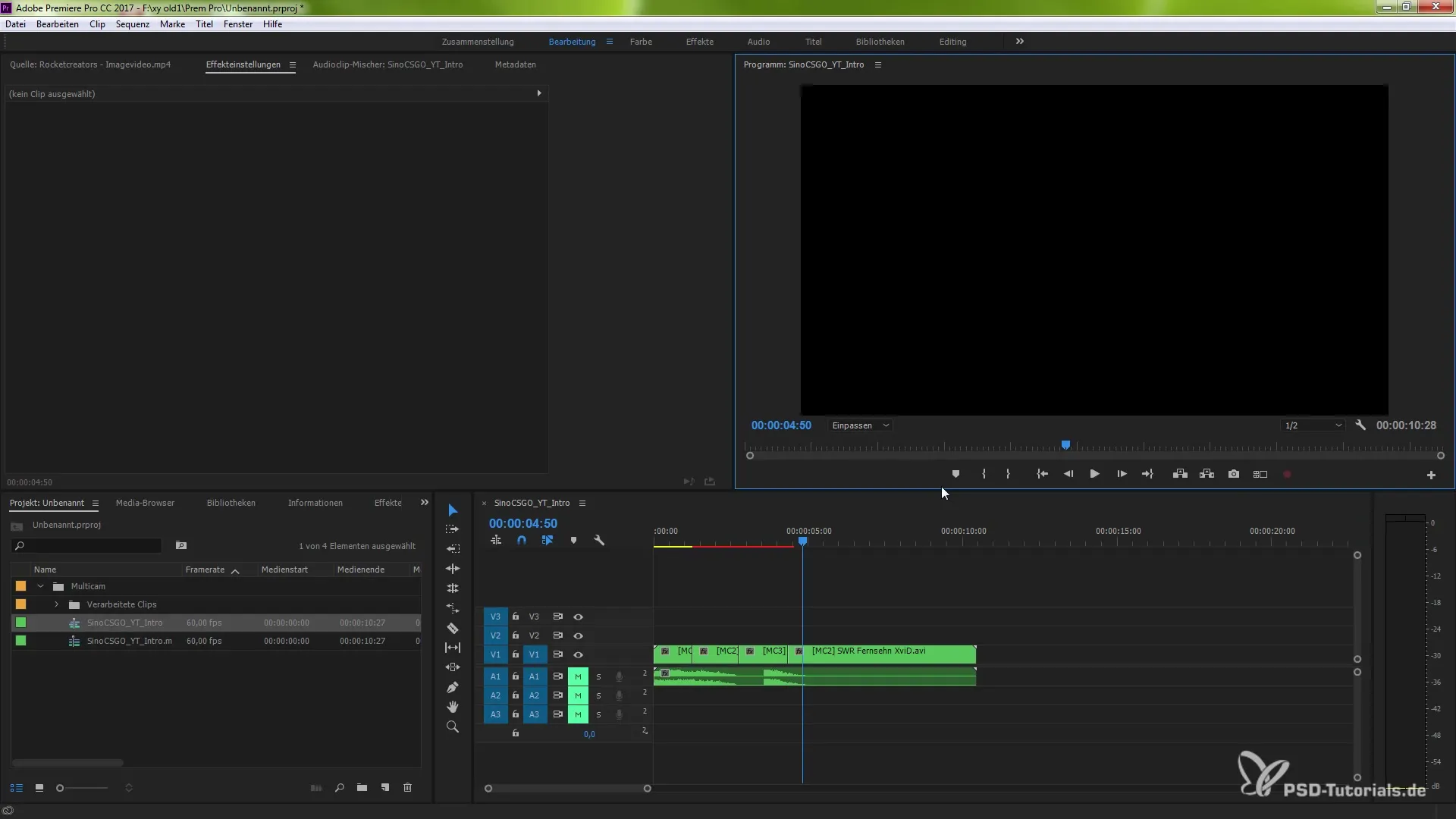
Kopsavilkums – Automātiskā sinhronizācija vairāku kameru leņķiem Premiere Pro CC 7.0
Šajā rokasgrāmatā tu esi apguvis, kā automātiski sinhronizēt vairākus kameru leņķus in Premiere Pro CC 7.0. Soļi ietver mapes izveidi, multikameras avota secības izveidošanu, pareizo secību iestatījumu izvēli un tiešo video rediģēšanu. Ar šīm funkcijām tu vari strādāt efektīvi un radoši.
Biežāk uzdotie jautājumi
Ko man nepieciešams, lai sinhronizētu vairākus kameru leņķus?Tev nepieciešami vairāki klipi no dažādām kamerām, kurus tu gribi rediģēt in Premiere Pro CC 7.0.
Kā es varu būt drošs, ka klipi tiks pareizi sinhronizēti?Atslēga ir pareizi izvēlēta sinhronizācijas opcija, pamatojoties uz audio vai laika kodu.
Vai es varu noteikt griešanas punktus, kamēr video tiek atskaņots?Jā, aktivizējot multikameras uzņemšanu, tu vari noteikt griešanas punktus video atskaņošanas laikā.


